【ChemDraw激活版下载】ChemDraw2020汉化激活版 64位 中文免费版
软件介绍
ChemDraw破解版是一款适用于化学和生物领域的专业的行业软件,不仅拥有非常直观、可上手的操作界面,全面的功能让你办公效率更高,化学作图、分子模型生成、化学数据库信息管理等,深入了解研究成果。
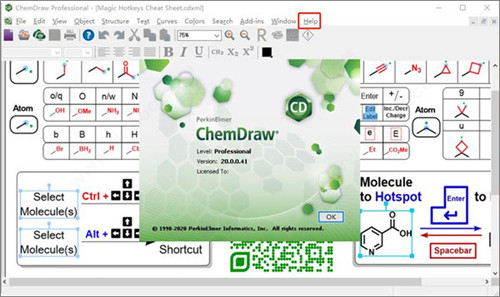
软件特色
1、ChemDraw是一款专业的化学绘图工具:备受化学家和生物学家青睐的专业化学绘图工具,能够快速有效的处理立体化学问题。
2、预测数据属性、生成光谱:科学家使用ChemDraw Professional来预估数据的属性,能够节约时间并且提高数据的准确性。
3、化合物快速搜索命名功能:化学家能够用ChemDraw Professional绘制并且提交SciFinder化合物和反应直接搜索,不管是什么化学类型或者结构类型,都可以准备找到,节约时间。
4、便捷的科研交流工具:使用生物模板创建生动形象的插图和细胞通路,方便快捷地进行科研交流。
软件功能
【专业化学绘图工具】
这是一个备受化学家和生物学家信赖的专业化学绘图工具,它能准确地处理有机、有机金属高分子、生物聚合物材料(包括氨基酸、肽和DNA和RNA序列)和高级形式的立体化学问题。
【预测数据属性、生成光谱】
科学家通过使用ChemDraw中文版Professional预测数据属性、生成光谱、建立正确的IUPAC名称、计算反应化学计量学,可以有效地节约时间并提高数据的准确性。
【化合物快速搜索命名功能】
化学家可以使用ChemDraw Pro绘制并提交SciFinder化合物和反应直接搜索,无论是什么化学类型或结构类型,都能够更加迅速和准确地找到相关的化合物(结构),大大减少科研时间。
【便捷的科研交流工具】
科学家可以使用生物模板创建生动形象的插图和细胞通路(包括生活化学物品),从而更加快捷、高效并准确地进行科研交流。
ChemDraw破解版使用方法
1、首先打开ChemDraw软件,画好需要保持的物质结构,如果所示: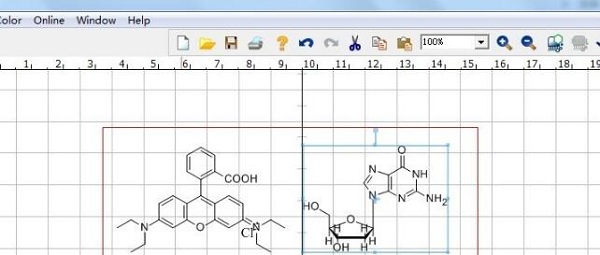 2、点击File,然后选择Save as
2、点击File,然后选择Save as
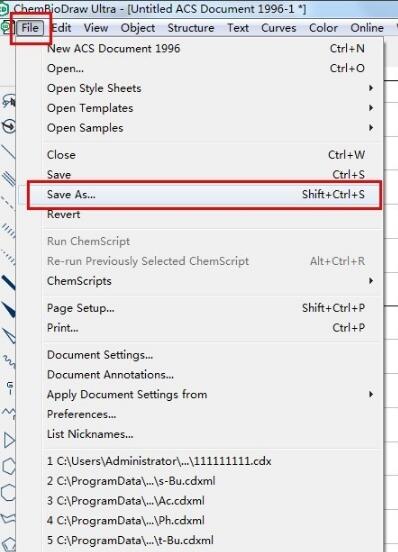
3、ChemDraw软件默认保存的是cdx文件,这个格式文件可以下次再利用改软件打开
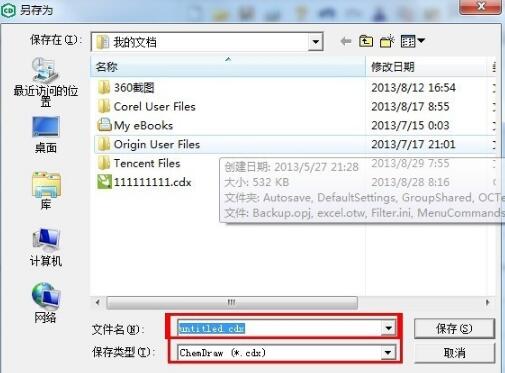
4、图片格式可以选择保存tif、bmp或者gif格式
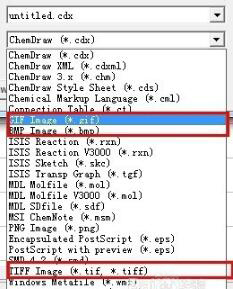
5、双击刚保存的图片打开即可看到刚刚画好的结构
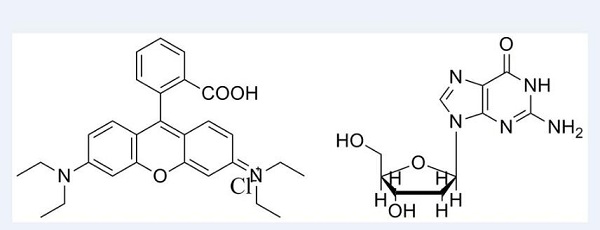
ChemDraw破解版怎么扩大画布
1、点击打开ChemDraw软件,发现它画图的主界面旁边都是灰色的,灰色区域代表不能将结构画在此处。
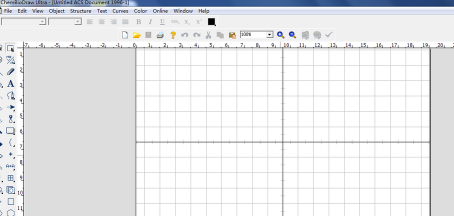
2、我们要扩大界面,将灰色区域变成白色区域我们点击file,然后选择document settings即可
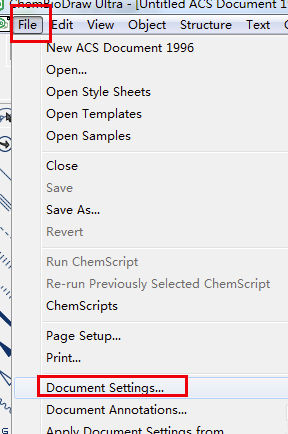
3、打开界面我们看到在Document Size里面显示画结构的主界面宽和高都是1页,这时候我们就可以随便设置页数了,这里我都设置为2页。
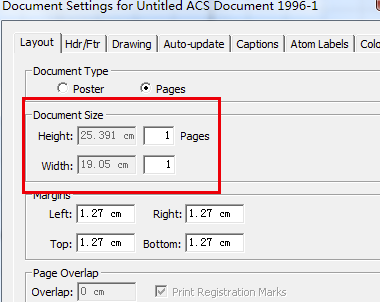
4、点击OK,我们发现画结构的主界面果然变大了,我们也就能画更多的结构图了。
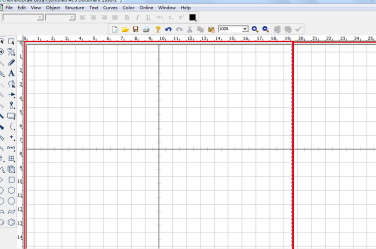
ChemDraw破解版怎么布局
1、ChemDraw Professional如何调整结构布局?
Object菜单的Distribute下拉菜单中有两个实用的分布命令,选择其中一个可以水平(Horizontally)或垂直(Vertically)等距离地分布物体。方法如下:
1)首先选择需要分布的结构图形
2)从Object菜单的Distribute子菜单中,选择Vertically或Horizontally。此时结构图形之间的距离分布相等。结构图形中最右和最左边(或者最上和最下)的位置保持不变,如下图:
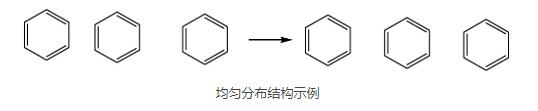
2、ChemDraw Professional中如何调整尺寸结构?
1)一般调整:按住箭头伸缩就可以了,伸缩的时候比例会发生变化。
2)拉曲被选结构:选择需要拉曲的结构,按住Shift键+尺寸调节柄,沿水平或者垂直方向拉长或者缩短结构。
3)按照指定大小变化结构大小:选择要调整尺寸的结构,双击尺寸调节柄,出现一对话框,如图所示,输入需要键大小或缩小放大比例,按Scale按钮就可以了。
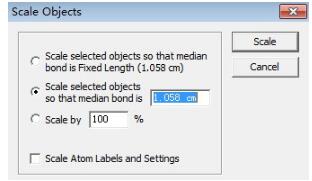
下载仅供下载体验和测试学习,不得商用和正当使用。
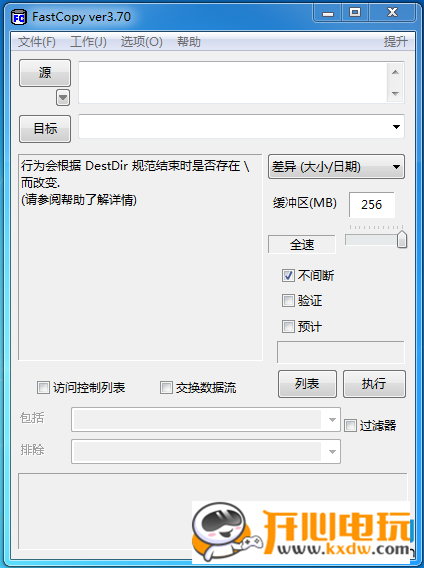
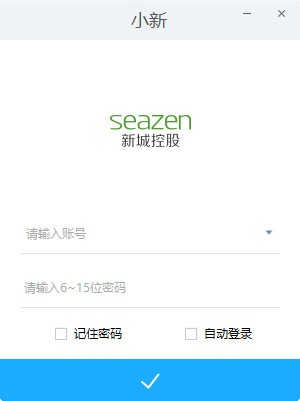
发表评论